
- Автор Lynn Donovan [email protected].
- Public 2023-12-15 23:50.
- Акыркы өзгөртүү 2025-01-22 17:32.
iPhone, iPad же iPodtouch'уңузда тилди өзгөртүңүз
- Орнотууларды ачуу. Башкы экранда Орнотууларды таптаңыз.
- Жалпы баскычын басыңыз. Кийинки экранда Жалпы баскычын таптаңыз.
- Тандоо Тил & Аймак. Төмөн сыдырып, таптаңыз Тил & Аймак.
- Түзмөктү таптаңыз тил . Кийинки экранда "[Түзмөктү] таптаңыз Тил ".
- Сиздин тандаңыз тил . Өзүңүздү тандаңыз тил тизмеден.
- Тандооңузду ырастаңыз.
Ушуга байланыштуу, iPhone'умдагы клавиатуранын стилин кантип өзгөртө алам?
Кантип iPhone менен iPadда клавиатураны демейки кылып коюу керек
- iPhone же iPad'иңизде Орнотуулар колдонмосун ишке киргизиңиз.
- Жалпы баскычты басыңыз.
- Баскычтопту таптаңыз.
- Баскычтопторду таптаңыз.
- Түзөтүүнү таптаңыз.
- Демейки болгуңуз келген баскычтопту тизменин башына сүйрөңүз.
- Жогорку оң жактагы "Бүттү" дегенди таптаңыз.
Мындан тышкары, iPhone'до тексттин тилин кантип өзгөртүүгө болот? Эл аралык баскычтопту кошуу
- Үй экранынан "Орнотууларды", андан кийин "Жалпы" жана "Клавиатураларды" таптаңыз.
- Баскычтоп экранынан кайра "Клавиатураларды" таптаңыз. iOS 6да анын ордуна "Эл аралык баскычтопторду" таптаңыз. "Жаңы баскычтопту кошуу" баскычын таптап, колдонгуңуз келген тилди тандаңыз.
Ошо сыяктуу эле, сиз телефонумдагы тил жөндөөлөрүн кантип өзгөртөм деп сурасаңыз болот?
Метод 1 Дисплей тилин өзгөртүү
- Android'иңиздин Орнотууларын ачыңыз. Экрандын жогору жагынан ылдый сүрүп, андан соң тиштүү түрүндөгү "Орнотуулар" сөлөкөтүн таптаңыз.
- Төмөн сыдырып, Системаны таптаңыз.
- Тил жана киргизүүнү таптаңыз.
- Тилдерди таптаңыз.
- Тил кошуу таптаңыз.
- Тилди тандаңыз.
- Эгер суралса, аймакты тандаңыз.
- Демейки катары коюуну таптаңыз.
Баскычтопту кантип баштапкы абалга келтирсем болот?
Эгер сиз бирөөсүн басып жатсаңыз, "Alt" жана "Shift" баскычтарын бир убакта таптаңыз клавиатура баскычы жана башка символ же тамга алуу. Бул болот баштапкы абалга келтирүү the клавиатура кээ бир ноутбуктарда демейки. 1-кадамдагы процедура иштебесе, "Ctrl" баскычын басып, бир эле учурда "Shift" баскычын басыңыз.
Сунушталууда:
Mac компьютеримде автокоррекция тилин кантип өзгөртө алам?

Mac OSX'те тилди автоматтык түрдө тууралоо артыкчылыктарын кантип тандоо керек "Системанын артыкчылыктарын" ачып, "Клавиатураны" (жаңы MacOS версияларында) же "Тил жана текст" (эски Mac OS X версияларында) сөлөкөтүн чыкылдатыңыз. "Текст" өтмөгүн чыкылдатып, "Орфографиянын" жанындагы ылдый түшүүчү менюну тандаңыз (демейки "Автоматтык тил боюнча")
Фейсбукта киргизүү тилин кантип өзгөртө алам?
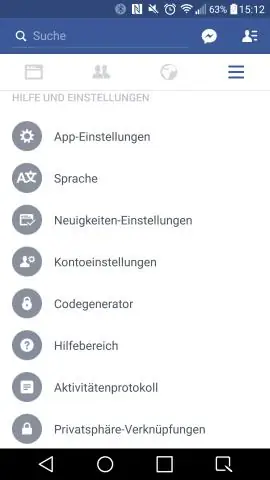
Барактын жогорку оң бурчунда чыкылдатып, Орнотууларды тандаңыз. Тил жана аймакты басыңыз. Постторду которууну каалаган тилди басыңыз. Тилди тандап, Өзгөртүүлөрдү сактоо чыкылдатыңыз
Мен iPhone телефонумдагы веб-сайттын тилин кантип өзгөртө алам?

IPhone, iPad, oriPodtouch'уңузда тилди өзгөртүңүз Ачык Орнотуулар. Башкы экранда Орнотууларды таптаңыз. Жалпы баскычын басыңыз. Кийинки экранда Жалпы баскычын таптаңыз. Тилди жана аймакты тандаңыз. Төмөн сыдырып, Тил жана аймакты таптаңыз. Түзмөк тилин таптаңыз. Кийинки экранда'[Түзмөк]Тилди' таптаңыз. Тилиңизди тандаңыз. Тизмеден тилиңизди тандаңыз. Тандооңузду ырастаңыз
Ноутбугумдагы видеонун тилин кантип өзгөртө алам?

Видеонун тилин өзгөртүү Сол менюдан Videos тандаңыз. Видеонун аталышын же эскизди басыңыз. Өркүндөтүлгөн өтмөктү ачыңыз. Видеонун тилин ылдый түшүүчү менюдан жана Сактоодон тандаңыз
Үнүнүн тилин кантип өзгөртө алам?

S Voice тилин өзгөртүү. Samsung S Voice'тогу буйруктардын тилин өзгөртүү үчүн аны ачып, Меню баскычын таптап, Орнотуулар опциясын, Тил опциясын таптап, берилген тилдердин тизмесинен S Voice үчүн буйруктарыңызды жана интерфейс тилин тандаңыз
